Проверка корректности кода
На вкладке Options могут быть установлены следующие параметры (рис. 7.5):
- виды ошибок, подлежащие включению в отчет (то есть выводу в окне результатов); выбор производится путем изменения состояния флажков в группе Report (Отчет);
- максимальное число ошибок, после которого следует прекратить проверку; вводится в поле Maximum Number (Максимальное количество); ввод нуля аналогичен установке значения Аll (то есть должны быть найдены все ошибки);
- дополнительные параметры, управляемые флажками в группе Other (Другое):
- Check for High ASCII characters – выдавать сообщение о наличии в документе не ASCII символов (коды которых превышают 127);
- Check for Quotes in text – выдавать сообщение об использовании кавычек в тексте;
- Check for Line Spanning Quotes – проверять строки, заключенные в кавычки;
- Ignore ASP <%…%> delimited text – пропускать текст внутри ASP-тегов;
- Ignore PHP <?…?> delimited text – пропускать текст внутри PHP-тегов;
- Report Special Characters – выдавать сообщение об использовании специальных символов.
Вкладка Tags позволяет указать синтаксические правила использования каждого тега индивидуально. Чтобы получить такую возможность, необходимо выбрать тег в списке (щелкнуть на его имени). При этом в правой части окна появится группа элементов Tag Options (Параметры тега), рис. 7.6.
В нее входят:
- переключатели Closing Tag (Закрывающий тег), которые позволяют указать правило использования закрывающего тега:
- Requred – используется обязательно;
- Optional – может использоваться;
- Not Permitted – не разрешен;
- None Specified – не определено;
- флажок Case Sensitive (Чувствительный к регистру), который определяет, требуется ли использовать при написании имени тега символы определенного регистра;
- Required In Document (Требуется в документе), который определяет статус тега – является ли тот обязательным для документа данного типа.
Чтобы установленные параметры вступили в силу, необходимо щелкнуть на кнопке Apply Options (Применить параметры).
Помимо перечисленных параметров, при анализе корректности кода для каждого тега проверяются:
- список используемых атрибутов;
- наличие обязательных атрибутов;
- контекст, в котором используется тег (то есть возможность его совместного использования с тегами других типов).
Информация о разрешенном контексте отображается на вкладке Tags непосредственно в дереве тегов (см. рис. 7.6). Вы можете изменить контекст, используя кнопки Add (Добавить) и Remote (Удалить). Чтобы кнопка Add стала доступна, необходимо щелкнуть на значке папки Context.
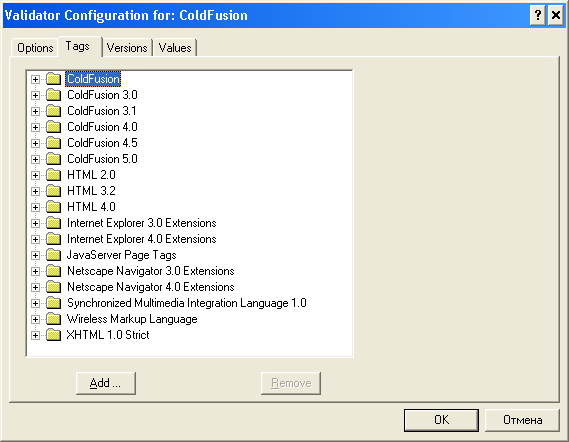
Рис. 7.6. Вкладка Tags панели свойств утилиты Validator
Информация об атрибутах тега на вкладке Tags не отображается, поскольку разработчик не вправе изменять их стандартный набор. Вместе с тем, разрешается дополнить список атрибутов, включив их в папку Attributes.
Те атрибуты, которые вы считаете обязательными, следует включить в папку Required. Изменение содержимого обеих папок также выполняется с помощью кнопок Add и Remote.
